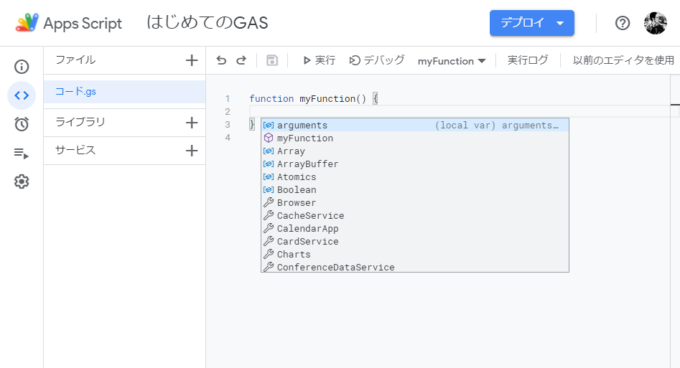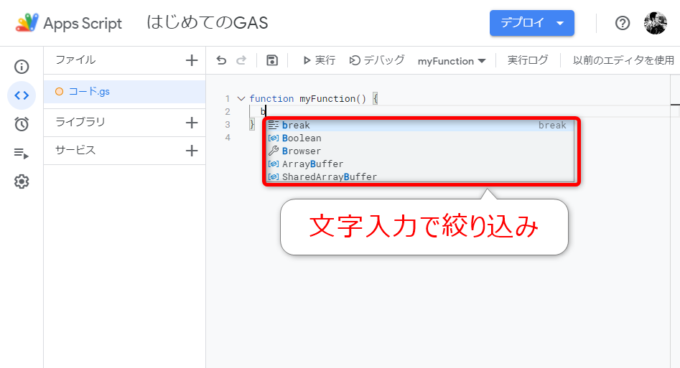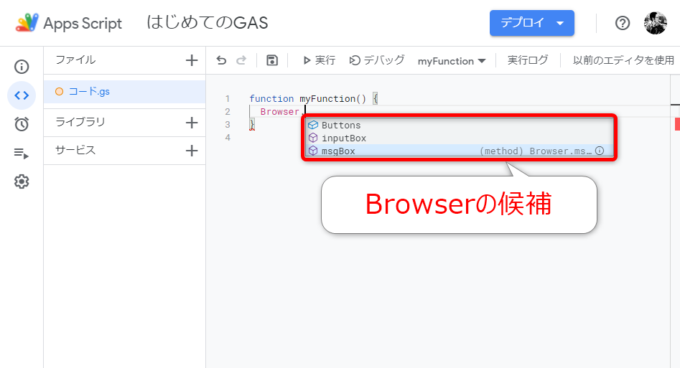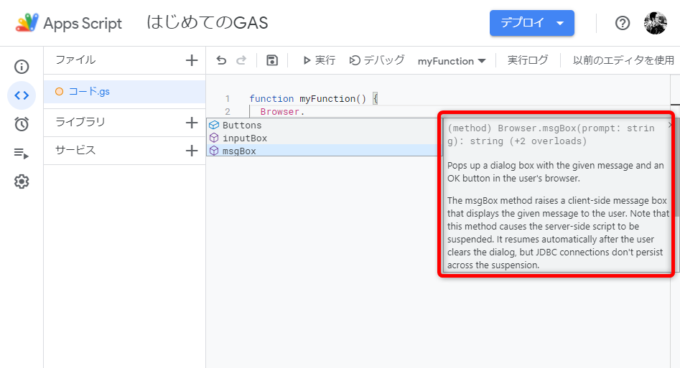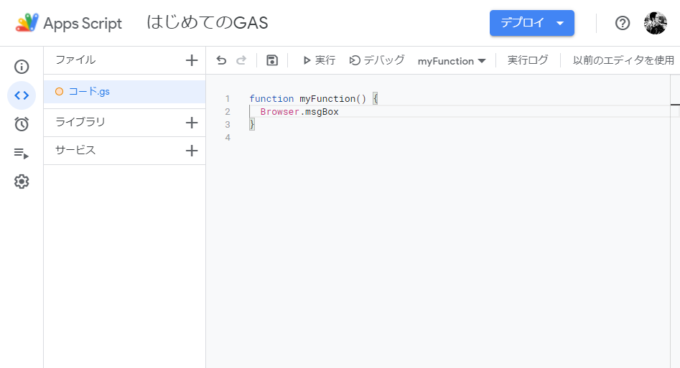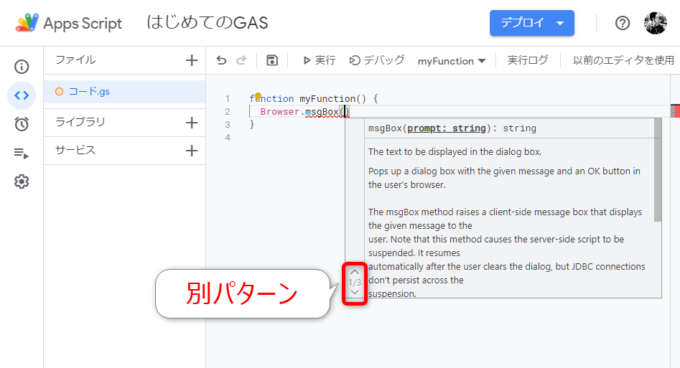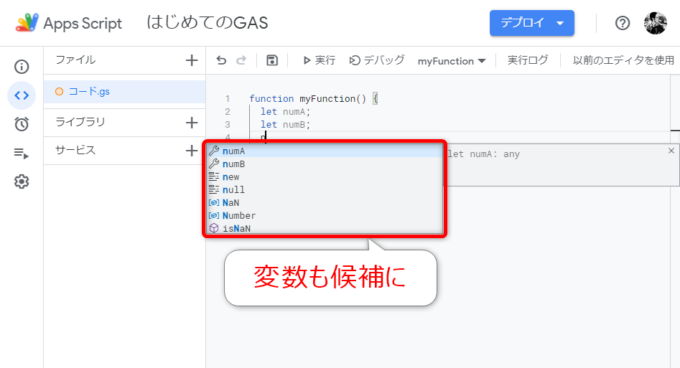みなさん、こんにちは!
タカハシ(@ntakahashi0505)です。
GASの新IDEで「詳解! Google Apps Script完全入門 [第2版]」を読み進める際のいくつかの変更点が出てきましたので連載形式でまとめています。
前回の記事はこちら。

「2-2 プロジェクトとスクリプト」についての変更点をお伝えしました。
今回は、続いて2章の「2-3 スクリプトエディタの編集機能」の前半について進めていきます。
では、行ってみましょう!
2-3 スクリプトエディタの編集機能
新IDEでは、スクリプトエディタにMonaco Editorが採用されており、その編集機能が大幅に強化されています。
本記事では、本書の「2-3 スクリプトエディタ」をベースに強化されたポイントを紹介していきますが、それ以上に多彩な機能が追加されていますので、追って別記事にて紹介をしていきたいと思います。
Monaco Editorとは
Monaco Editorとは、オープンソースとして開発されているコードエディターで、人気の高いエディタVisual Studio Code(VS Code)でも採用されているエディタです。
そもそも、旧IDEのスクリプトエディタからはかなりの機能強化が実施されています。
さらに、VS Codeに慣れているユーザーにとっては、それと近しい開発体験が得られるということで、大きなメリットがあります。
P47: コンテンツアシストと単語補完
コンテンツアシスト
コード入力の強力な武器になるコンテンツアシストは、どうやら「候補をトリガー」という名称で提供されているようです。
(F1 キーで開く「コマンドパレット」で確認できます。)
実際の表示は以下のようなイメージです。
種別ごとに異なるアイコンが付与されるとともに、表示される候補の範囲も広がっていて、GASの各クラスのメンバー、JavaScriptの組み込みオブジェクト・予約後・グローバル関数も表示されるようになりました。
もちろん、 Ctrl + Space で表示可能です。
候補の絞り込み
本書のP49 図2-3-2にあたる部分ですが、旧IDEと同様に文字入力すると候補が絞り込まれます。
ただし、途中に含まれるワードもヒットの対象になっているようです。
そして、↑↓ キーで選択しますが、 Enter だけでなく Tab でも確定できます。
これはVBAなど他言語のユーザーはうれしいかも知れませんね。
候補のメンバーと解説
続いて、本書でいうと図2-3-3にあたりますが、ピリオドを入力するとBrowserクラスで使用できる候補が再表示されます。
ここで、旧IDEのBrowserクラスの表示より「かなり少ない」と思われた方もいるかもしれません。
旧IDEでは、同じメソッドでも引数の数のパターンだけ候補表示されていたのですが、新IDEではそれらが統一されてひとつにまとまりました。
なのでスッキリしています。
ここで、右側の「i」アイコンを押すか、もう一度 Ctrl + Space を押すと、以下のように選択しているメンバーの解説が表示されます。
英語&独特の表記ではありますが、すぐにメンバーの情報にアクセスできるのは便利ですね。
括弧や引数の入力補完について
さて、本書のP50 図2-3-4にあたる部分ですが、以下のように、msgBoxメソッドを確定しても丸カッコやその内部の仮引数は自動で入力されません。
なので、丸カッコと仮引数は手入力の必要が出てきました。少し慣れが必要かも知れません。
ただ、開くカッコを入力すると、以下のように閉じカッコの自動入力とともに、引数に関する解説が表示されます。
2つ目のパラメーターを入力しているときは、2つ目の引数についての解説が表示されます。
また、ボックスの左下の矢印をクリックすると、引数の数の別のパターンの解説に表示を切り替えることができます。
すぐにアクセスできる情報が豊富になってありがたいです。
ちなみに、シングルクォーテーション・ダブルクォーテーション・バックティックも片方を入力すると、他方も自動入力がされるようになりました。
単語補完について
P51 図2-3-5で紹介している単語補完は、新IDEでは「候補をトリガー」に吸収されました。
以下のように、 Ctrl + Space で表示した候補に、宣言済みの変数が含まれます。
これは、宣言済みの定数や関数も同様で、そのスコープ内の候補に含まれるようになります。
まとめ
以上、新IDEで「GoogleAppsScript完全入門第2版【2-3 スクリプトエディタの編集機能(前半)】」を読むときの変更点についてお伝えしました。
次回は「2-3 スクリプトエディタの編集機能」の後半部分について進めます。

どうぞお楽しみに!
連載目次:新IDEでGAS本第2版を読み進めるときの注意点
Google Apps Scriptの新しい開発環境(通称「新IDE」)が、2020/12/7から順次提供開始となりました。 本書は、アップデート前の通称「旧IDE」を前提として書いておりますので、新IDEを使っている場合は、いくつか変更された点があります。以下連載形式でまとめていきます。ぜひご確認くだいませ!- 新IDEで「GoogleAppsScript完全入門第2版【2-1 はじめてのGAS】」を読むときの変更点
- 新IDEで「GoogleAppsScript完全入門第2版【2-2 プロジェクトとスクリプト】」を読むときの変更点
- 新IDEで「GoogleAppsScript完全入門第2版【2-3 スクリプトエディタの編集機能(前半)】」を読むときの変更点
- 新IDEで「GoogleAppsScript完全入門第2版【2-3 スクリプトエディタの編集機能(後半)】」を読むときの変更点
- 新IDEで「GoogleAppsScript完全入門第2版【2-4 ログとデバッグ】」を読むときの変更点
- 新IDEで「GoogleAppsScript完全入門第2版【2-5 権限と許可】【2-6 ヘルプの活用】」を読むときの変更点
- 新IDEで「GoogleAppsScript完全入門第2版【3章 基本構文】【4章 制御構文】」を読むときの変更点
- 新IDEで「GoogleAppsScript完全入門第2版【5章 関数】【6章 クラスとオブジェクト】」を読むときの変更点
- 新IDEで「GoogleAppsScript完全入門第2版【7章 JavaScriptの組み込みオブジェクト】」を読むときの変更点
- 新IDEで「GoogleAppsScript完全入門第2版【8章 スプレッドシート】」を読むときの変更点
- 新IDEで「GoogleAppsScript完全入門第2版【16章 Baseサービス】」を読むときの変更点
- 新IDEで「GoogleAppsScript完全入門第2版【20章 プロパティサービス】」を読むときの変更点
- 新IDEで「GoogleAppsScript完全入門第2版【21章 イベントとトリガー】」を読むときの変更点
- 新IDEで「GoogleAppsScript完全入門第2版【23章 ライブラリ】」を読むときの変更点
![新IDE×GAS本[第2版] 2-3 スクリプトエディタの編集機能前半](https://tonari-it.com/wp-content/uploads/2-3-gas-editor.png)
![新IDE×GAS本[第2版] 2-3 スクリプトエディタの編集機能前半](https://tonari-it.com/wp-content/uploads/2-3-gas-editor-680x358.png)